Win7系统升级Win10实用方法分享,一键化操作更简单
Win11出来近3年了,但Win10装机量仍然稳居上风,可见Win10的坚挺与好用。反观老前辈Win7则已基本上凋零殆尽,软件支持的减少,系统维护的停止,虽然可能升不了Win11,但也该试试Win10了。本文就来同大家唠一唠Win7系统升级Win10的常用,好用的方法,供大家方便快捷地完成此升级过程。
Win7系统升级Win10的实用办法
Win7升级Win10之前,你需要先检查电脑硬件是否满足Win10的硬件需求:
CPU(处理器):1GHz或更快
内存:32位版本:1GB或64位版本:2GB
硬盘空间:32位版本:16GB或64位版本:32GB
图形卡(显卡):带有WDDM 1.0驱动程序的Microsoft DirectX 9图形设备。
屏幕:800 x600以上分辨率

虽然看着有点复杂,但简单点来说,基本上是个电脑就能满足Win7升级Win10的需求。当然,你非要搬出20年前甚至更旧的老古董,那当我没说。
通过官方工具完成升级
1.点击进入微软官网后,点击“立即下载工具”。

2. 右键点击下载好的“MediaCreationTool_22H2”,选择“以管理员身份运行”。
3. 在许可条款界面点击“接受”,接着在“你想执行什么操作?”点击“立即升级这台电脑”。

4. 等待下载完成后,来到“准备就绪,可以安装”界面,这里可以设置保留文件应用。
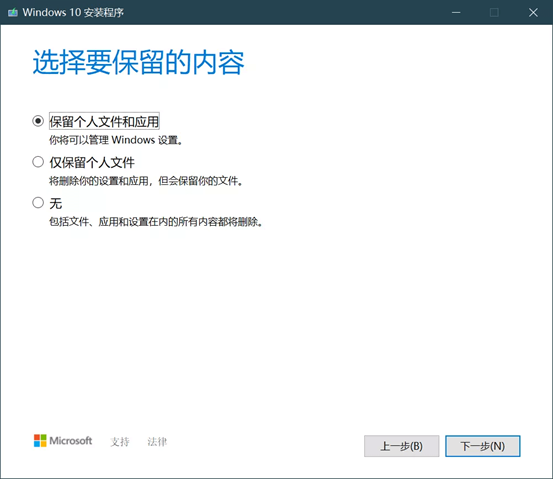
注意:Win7升级Win10系统可能需要一些时间,并且你的电脑将重启几次,等待完成即可。
电手装机
除了官方工具,我们也可以借助一些好用的第三方工具来搞定Win7系统升级Win10,就比如免费工具电手装机软件。
1、 下载安装并打开电手装机,选择在线安装(默认打开)等待检测完毕点击下一步;

2、 选择Win7升级Win10系统所需的版本(4G以上内存建议64位),然后点击下一步,等待环境配置完成后会自动重启(下图为功能演示);

3、 重启后全程无需任何操作,会自行释放资源,并安装新系统,我们等待即可。Win7升级Win10系统完成后会提示安装完成,点击“立即重启”即可进入Win10系统。

是不是很简单?但不同于官方工具的是,这样升级虽然很快很简单,但遗憾的是不能保存资料,所以需要大家提前保存好资料。
结语
当然,Win7系统升级Win10还有许许多多的方法,比如十分传统的制作U盘启动盘,亦或者直接装镜像等等。方法有很多这里由于篇幅原因就不展开介绍了,大家根据需要自行选择即可。
本文编辑:@ 江城子
©本文著作权归电手所有,未经电手许可,不得转载使用。
